Bruk Google Authenticator for LastPass Two Step Authentication
I en tidligere artikkel viste vi deg hvordan du konfigurerer Two Factor Authentication for LastPass ved hjelp av et utskrivbart nummer og lettermatrisegitter. Denne gangen bruker vi en annen metode som krever en smarttelefon. Når det er aktivert, vil ingen noen gang kunne få tilgang til LastPass-kontoen din, med mindre de har brukernavn, passord og telefon. uten alle tre kan kontoen ikke nås ... selv av deg.
Nøkkelen til smarttelefonmetoden er Google Authenticator. Google Authenticator er en groovy app som gir tofaktorautentisering for flere onlinetjenester, inkludert Dropbox. Men vær oppmerksom på at Google Authenticator ikke er kompatibel med autentiseringsmetoden for utskriftsgitter, så du må bruke den ene eller den andre.
Du trenger Google Authenticator-appen og en iOS- eller Android-telefon.
- Last ned Google Authenticator for iOS
- Last ned Google Authenticator for Android
Logg inn på LastPass-kontoen din og klikk på Innstillinger-knappen på venstre side av hovedkontrolpanelet.
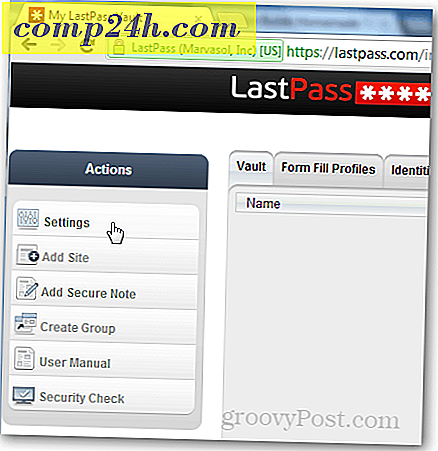
I vinduet Innstillinger som kommer opp, klikker du på Google Authenticator-fanen. Ta deretter ut iPhone eller Android-telefonen din og last opp Google Authenticator-appen.

Velg for å legge til en ny konto og deretter Skann strekkode.

Bruk kameraet til å skanne QR-koden midt på LastPass-websiden. Når Google Authenticator er fullført, synkroniseres den automatisk med LastPass-kontoen din. Det er ganske groovy hvordan det fungerer, informasjonen som trengs, er bare lagret i appen.

Når QR-koden har blitt skannet, vil den vise en kode på Android-telefonen. Se bort fra telefonen for et kort øyeblikk og tilbake på LastPass-innstillingssiden, endre rullegardinmenyen til Aktivert for "Google Autentiseringsautentisering".

Se nå koden på telefonen og gjør deg klar til å skrive den inn på nettsiden.

Skriv koden nøyaktig slik den vises på telefonen når du blir bedt om det med LastPass-nettsiden. Merk at koden endres hvert minutt, så skriv det raskt. Hvis du savner det, skriv bare inn den nye den har blitt endret til. Når du har lagt den inn, klikker du OK, og klikker deretter Oppdater-knappen for å bekrefte og lagre endringer.

Nå når du logger på LastPass, vil det fungere som normalt. Men etter at du har skrevet inn brukernavnet og passordet ditt, får du ekstra sikker trinn for å åpne Google Authenticator-appen på telefonen din og skrive inn koden på nettstedet.




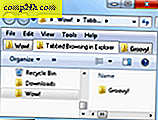

![Office 2010 - Fjern skjult privat meta og personlig info fra dokumenter [hvordan-til]](http://comp24h.com/img/microsoft/774/office-2010-remove-hidden-private-meta.png)
